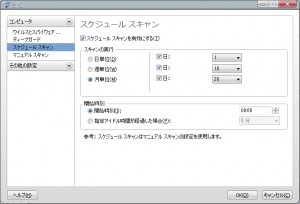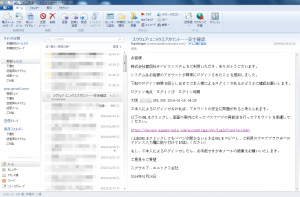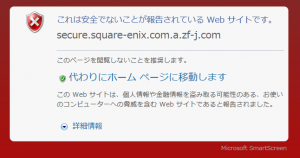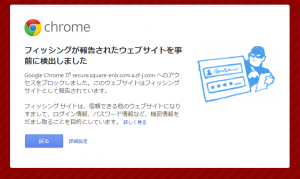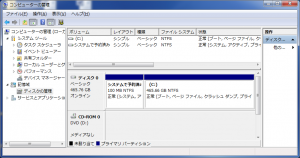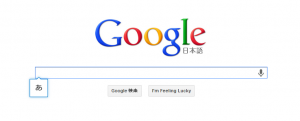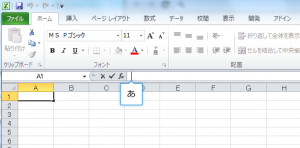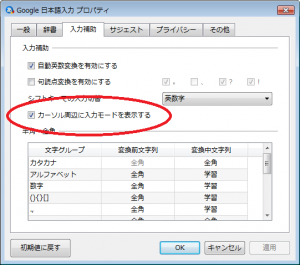更新日:2014-01-23
富士ゼロックスさんが提供している「BEAT」というセキュリティ対策製品があります。
インターネットと社内LANの境界で、ウイルスの侵入を阻止したり、不要な通信を遮断したり、社外からのアクセスを提供したりと、なかなかによく出来た製品です。
(ただ、ファイアウォールに例外ルールを作ることができなかったり、細かな設定変更などは出来ないところが強いて言えばちょっと難点です)
KINGYO-ASSISTでメンテナンスさせて頂いておりますお客さんでも、このBEATを使用されている会社が数社あります。
このBEATが提供している、F-Secure社製のクライアントパソコン用のアンチウイルスソフトがあります。
この設定でちょっと変わったおもしろい(?)事があったので、記しておきます。
定期的にウイルススキャンを行ってくれる「スケジュールスキャン」の設定ですが、
・開始時刻を指定する
・指定アイドル時間が経過したら開始する
の2通りから選ぶことができます。
時刻指定だと、昼休みなどを指定しますが、たまたま忙しい時にスキャンがかかったり…なんてこともあるので、アイドルした時、つまりパソコンを使ってない時を自動で判断してくれたら良いな、と思いこのオプションを選択しているパソコンが何台もあるんですが。
全然スキャンが走った記録が残ってないんですよね。
BEATを使われている複数のお客さんで、これは共通した症状でした。
前々から不思議だなぁと思いつつ、仕方ないので時刻指定していたんですが、なんか気持ち悪いのでゼロックスさんのBEATサポート窓口に電話してみました。
そこの方が言うには
「指定のアイドル時間が経過したらスキャンされます。ただしCPU使用率何%以下をアイドルと判断しているかは非公開です」
とのこと。
でも、その電話をしている間、パソコンを触らずに数分放置してみたんですが、やはりスキャン走らないんですよね。
それに複数社、複数台でスキャンが走らないってのもありえない話なんじゃないですか?これ実は機能してないんじゃいですか?
てゆうか、本当に機能しているなら、そちらのパソコンで一度設定して放置して走るか見てくださいよ
と、なかば文句つけるような形でお願いしてみたところ、ありがたくゼロックスさんの方で試してみてくれることになりました。
電話を切って数分後。
先ほど電話対応してくれた方から電話がかかってきました。
なんかすごい申し訳無さそうな声で。
聞くに、
「実はこの『指定アイドル時間が経過した場合』ってオプションなんですが、指定した日の深夜0時からそのアイドル時間が経過した場合に走るという仕様でした」
つまり、10日にアイドル時間5分経過でスキャンする設定の場合、
10日の深夜0時から0時5分の間にアイドル状態だったらスキャンする
という仕様とのこと。
昼間いくら放置してもスキャンしません。
私「・・・え?それって意味なくないですか???」
ゼロックスさん「そうですねぇ」
という、変態仕様でしたw
別に時刻指定にすりゃ良いだけの話なんで、「なんでそんななってるんだよゴルア」とかゴネることもしませんでしたが、
普通それは思いつかないだろ
と思うので、設定画面に明記するか、その仕様を変えてほしいなぁとリクエストだけしておきました。
しかし、この仕様を作った人って、何考えてこんな仕様にしたんだろ????